Comment activer l'historique des fichiers Windows 8
Microsoft Windows 8 Sauvegarde / / March 18, 2020
Windows 8 possède une nouvelle fonctionnalité appelée Historique des fichiers. Il analyse votre système toutes les heures pour les modifications de fichiers personnels et les sauvegarde automatiquement. Voici comment activer cette couche importante de protection des données.
Windows 8 possède une nouvelle fonctionnalité appelée Historique des fichiers. Il analyse votre système toutes les heures pour les modifications de fichiers personnels et les sauvegarde automatiquement. Voici comment activer cette couche importante de protection des données.
Selon un article de Steven Sinofsky sur le Création d'un blog Windows 8:
Historique du fichier est une application de sauvegarde qui protège en permanence vos fichiers personnels stockés dans les dossiers Bibliothèques, Bureau, Favoris et Contacts. Il analyse périodiquement (par défaut toutes les heures) le système de fichiers pour rechercher les modifications et copie les fichiers modifiés vers un autre emplacement. Chaque fois que l'un de vos fichiers personnels change, sa copie est stockée sur un périphérique de stockage externe dédié que vous avez sélectionné. Au fil du temps, l'historique des fichiers crée un historique complet des modifications apportées à tout fichier personnel.
Activer l'historique des fichiers dans Windows 8
Pour utiliser la fonction Historique des fichiers, vous aurez besoin d'un lecteur externe ou réseau connecté. Comme pour tout ce qui se trouve dans Windows, il existe plusieurs façons d'y accéder.
Lorsque vous êtes sur l'écran de démarrage de Metro, appuyez sur Touche Windows + W pour afficher la recherche de paramètres. Type:Historique du fichier puis sélectionnez l'icône sous les résultats.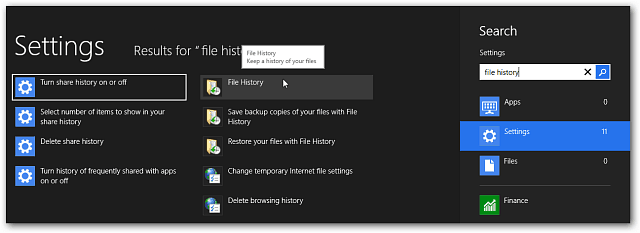
Ou, lorsque vous branchez un lecteur externe sur votre système, cliquez sur le message indiquant que l'exécution automatique s'affiche.
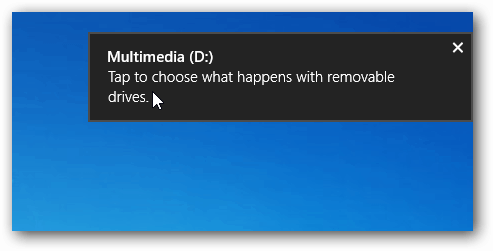
Sélectionnez ensuite Configurer ce lecteur pour l'historique des fichiers de sauvegarde.
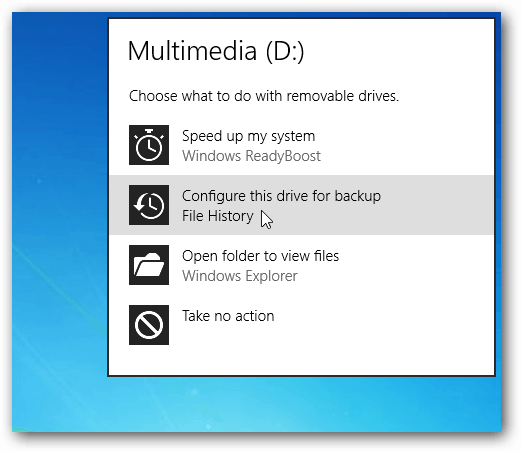
L'historique des fichiers est désactivé par défaut, mais votre lecteur de sauvegarde est répertorié. Cliquez sur Activer.

Il exécutera immédiatement une sauvegarde de toutes vos données importantes et le fera toutes les heures par défaut. Ou vous pouvez revenir en arrière et cliquer sur Exécuter maintenant.
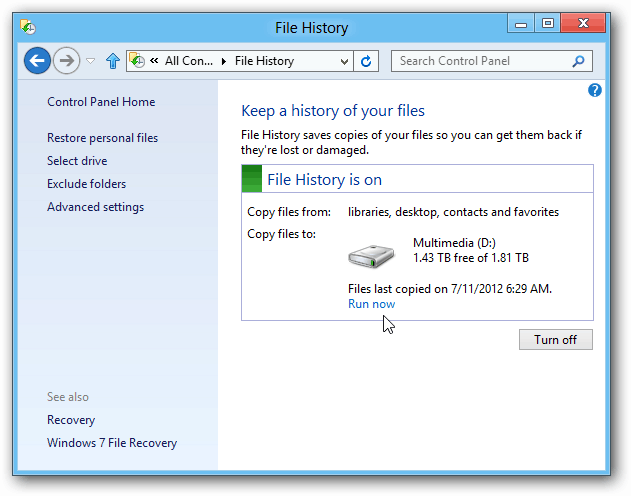
Sous Paramètres avancés, vous pouvez contrôler la fréquence à laquelle il analyse votre système pour les modifications. Vous pouvez choisir de toutes les 10 minutes à tous les jours.
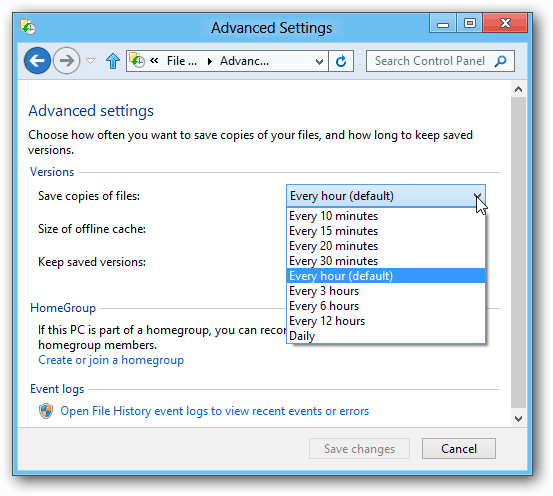
Pour ajouter un lecteur réseau, cliquez sur Sélectionner un lecteur. Puis clique Ajouter un emplacement réseau et accédez au répertoire que vous souhaitez sauvegarder.
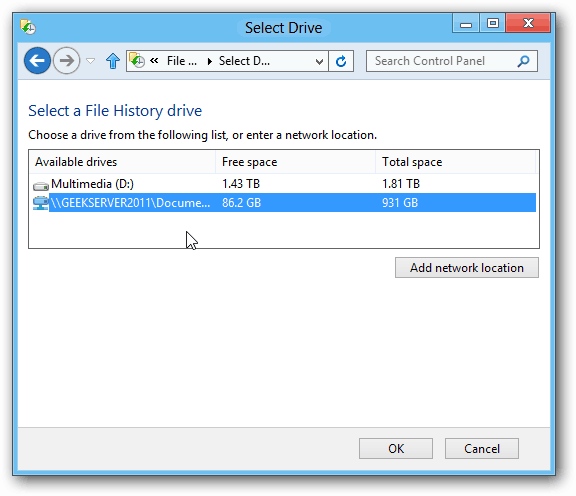
Il y a beaucoup plus que vous pouvez faire avec cela et je vais en parler en profondeur lorsque notre Couverture Windows 8 continue. C'est l'une des premières choses que vous devez activer lorsque vous obtenez un nouvel ordinateur Windows 8 cet automne.
